
图像处理 占存:2.32MB 时间:2021-02-09
软件介绍: 是由Adobe公司开发的一款功能十分强大的软件。比PhotoShop CS5升级了3D编辑,新版本采用了新的...
Adobe Photoshop CS6是Adobe公司旗下Photoshop系列软件的一个里程碑式版本。它于2012年正式发布,在继承了以往强大图像处理功能的基础上,带来了革命性的性能提升和现代功能。其最显著的特征是全新的深色界面,并首次引入了“内容感知”工具的重大革新,如“内容感知移动”工具,允许用户智能地移动或扩展图像中的对象并自动填充空白区域。接下来就让华军小编为大家解答一下Photoshop CS6怎么制作动图以及Photoshop CS6制作动图的方法吧!
第一步
启动 Photoshop CS6,新建或打开一张图片作为背景。确保需要制作动画的图层已解锁(背景图层需双击解锁)。

第二步
点击顶部菜单栏 窗口(Window) → 勾选 时间轴(Timeline)。时间轴面板会出现在界面底部,点击中间 创建帧动画(Create Frame Animation) 按钮(若默认是视频时间轴,需点击右上角菜单切换为帧动画)。
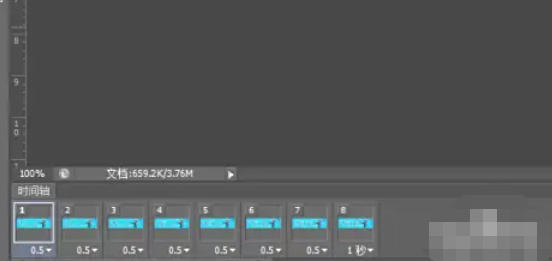
第三步
在时间轴中点击右下角 复制所选帧(Duplicate Selected Frames) 按钮,根据动画复杂度复制多帧(如5帧)。
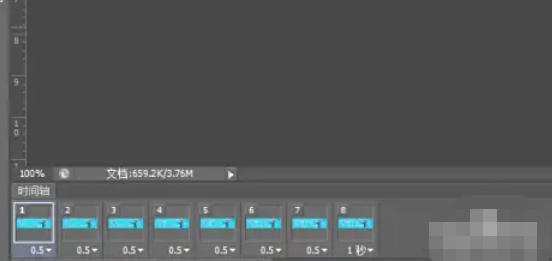
第四步
选中第1帧,隐藏除背景外的所有图层(点击图层前的小眼睛图标)。
选中第2帧,显示第1个要动的图层(如文字或形状),调整位置/透明度等。
重复操作:每帧显示一个新图层或调整当前图层状态,形成渐变效果。
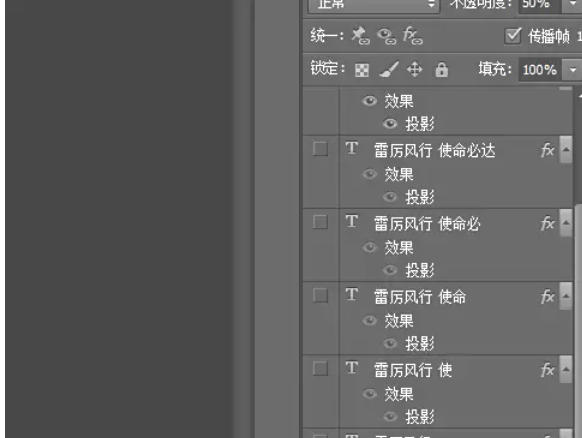
第五步
使用 文字工具(T) 在画布上输入文字。
在时间轴中:
第1帧隐藏文字。
第2帧显示文字并设置初始状态(如透明度0%)。
后续帧逐渐增加透明度或移动位置,实现淡入/移动效果。
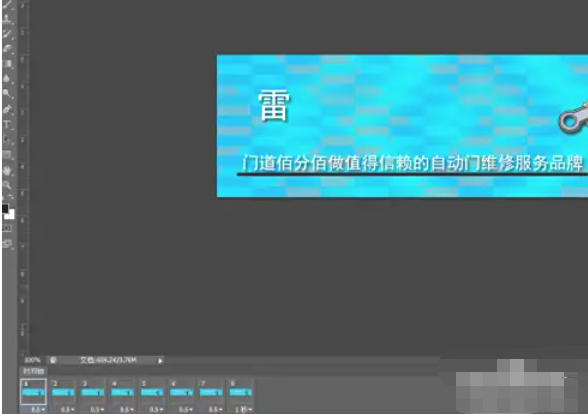
第六步
时间间隔:选中所有帧,点击任意一帧下方的时间数字,统一设置延迟时间(如0.1秒)。
循环方式:点击时间轴底部 循环选项(循环次数),选择 永远(Forever)。
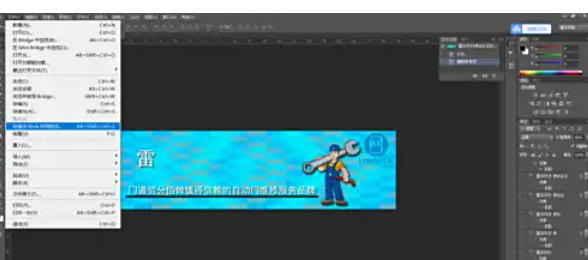
第七步
点击时间轴中的 播放按钮 预览动画效果。根据需要调整帧顺序、时间或图层状态。
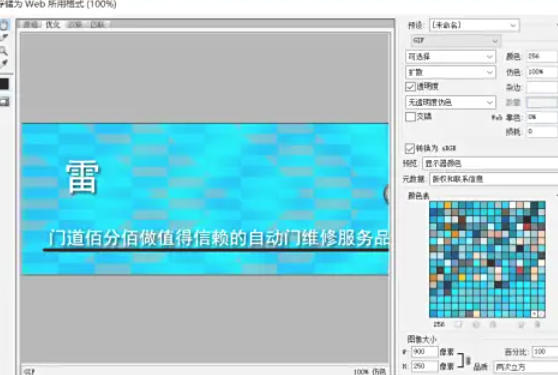
第八步
点击顶部菜单栏 文件(File) → 存储为Web所用格式(Export for Web and Devices)(快捷键 Alt+Shift+Ctrl+S)。
在弹出窗口中:
格式选择 GIF。
循环选项选择 永远(Forever)。
调整颜色数量(通常256色足够)。
点击 预览 检查效果,确认无误后点击 存储(Save)。
以上就是华军小编为您整理Photoshop CS6怎么制作动图以及Photoshop CS6制作动图的方法啦,希望能帮到您!